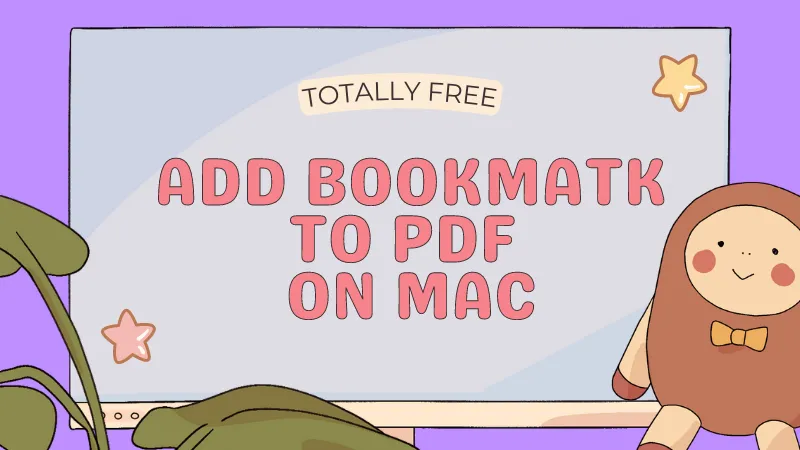Kann ich in Vorschau PDF zusammenfügen? Vorschau ist die Standard-App auf dem Mac für PDF-Dateien, bietet jedoch keine direkte Funktion zum "Zusammenfügen". Trotzdem ist es möglich, zwei oder mehr separate PDF-Dateien in Vorschau zu einem einzigen Dokument zusammenzufügen. In diesem Artikel zeigen wir Ihnen, wie Sie genau das schaffen. Lesen Sie weiter, um mehr zu erfahren.
Falls Sie jedoch gleich nach einer besseren Möglichkeit suchen, Ihre PDF-Dateien auf Mac-Geräten zu kombinieren, würden wir Ihnen zu UPDF raten, das eine Funktion zum Kombinieren gleich mitbringt. Klicken Sie einfach auf die folgende Schaltfläche, um UPDF direkt kostenlos herunterzuladen.
Windows • macOS • iOS • Android 100% sicher
2 Möglichkeiten, PDF-Dateien in Vorschau zusammenzuführen
Es stehen Ihnen zwei Optionen zur Verfügung, PDF-Dateien in Vorschau zusammenzufügen: das Zusammenfügen ganzer Dateien und das Zusammenfügen von Teilen einer Datei. So fügen Sie PDF-Dateien in Mac mit Vorschau zusammen:
Möglichkeit 1: Zwei PDF-Dateien in Vorschau zusammenführen
Wenn Sie zwei PDF-Dateien in Vorschau zusammenführen möchten, befolgen Sie diese Anweisungen:
- Suchen Sie die PDF-Datei in Ihrem Finder. Klicken Sie mit der rechten Maustaste und wählen Sie „Öffnen mit“ > „Vorschau“, um Ihre PDF-Datei in Vorschau zu öffnen.
- Klicken Sie auf „Ansicht“ und aktivieren Sie „Miniaturansichten“, um das Miniaturansichten-Fenster auf der linken Seite zu öffnen.
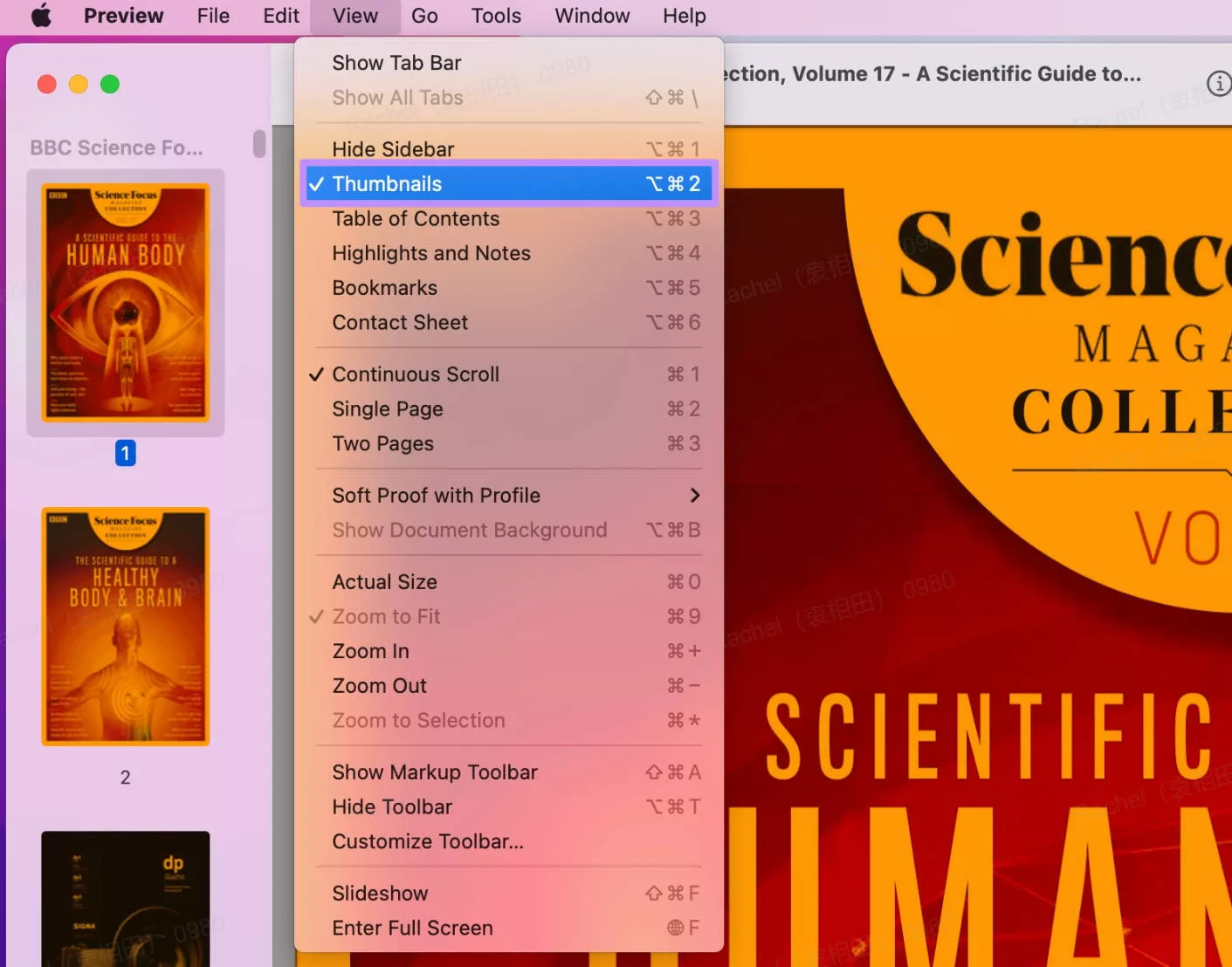
- Klicken Sie auf eine Miniaturansicht, hinter der Sie die PDF-Datei einfügen möchten.
- Wählen Sie „Bearbeiten > Einfügen > Seite aus Datei“.
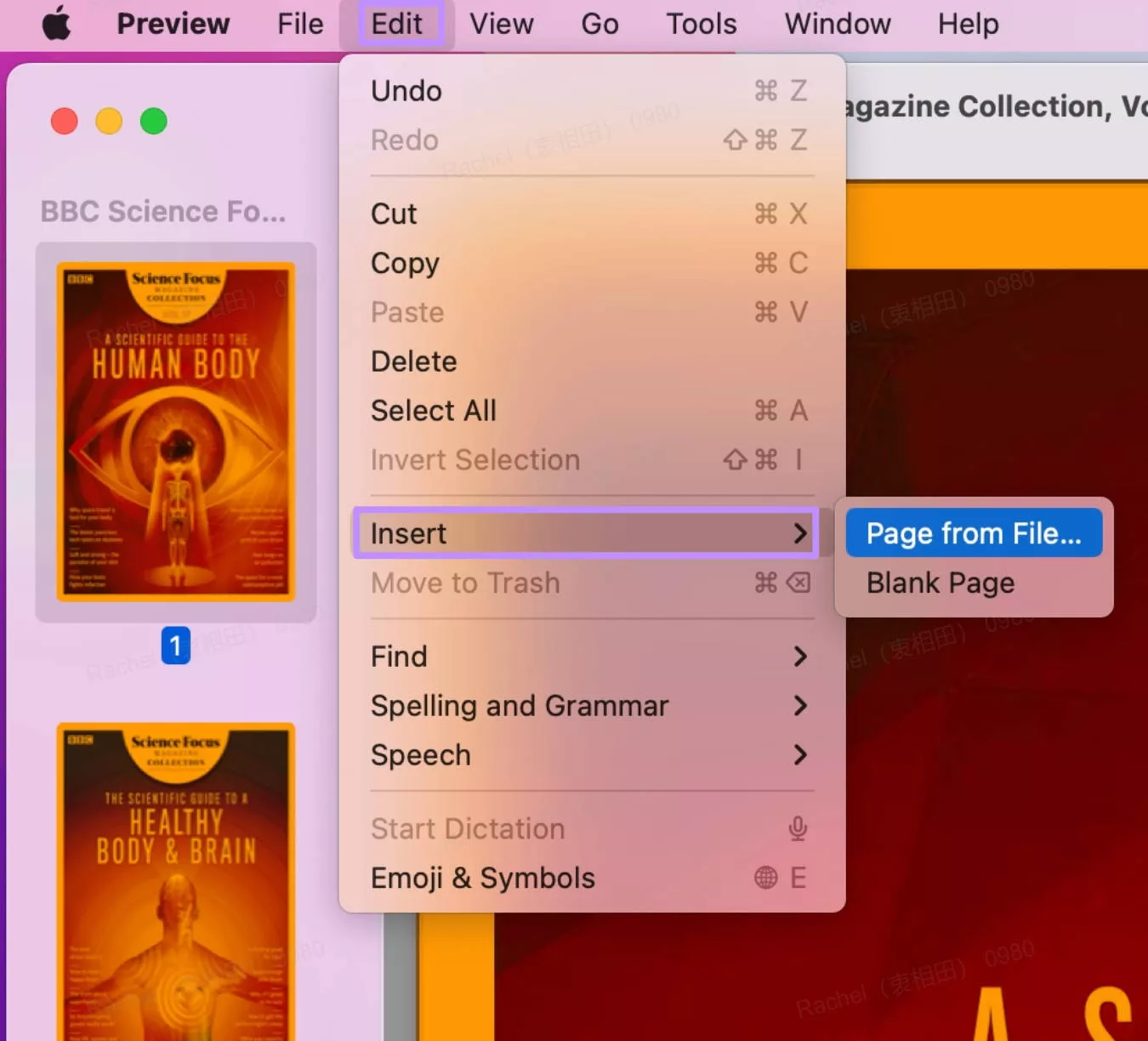
- Klicken Sie auf „Öffnen“, um das ausgewählte PDF-Dokument hinzuzufügen.
- Wählen Sie „Datei“ > „Exportieren“, um diese beiden PDF-Dateien mit Vorschau zu einer PDF-Datei zusammenzufügen.
Methode 2: Wie Sie einen Teil einer PDF-Datei mit einer anderen PDF-Datei in Vorschau zusammenführen
Wenn Sie nur mehrere Seiten aus einer PDF-Datei in eine andere PDF-Datei zusammenführen möchten, können Sie die folgenden Schritte ausführen.
- Suchen Sie die PDF-Dateien im Finder auf Ihrem Mac. Sie können mit der rechten Maustaste klicken und „Öffnen mit“ > „Vorschau “ auswählen, um eine PDF-Datei zu öffnen, und die gleichen Schritte für die anderen PDF-Dateien wiederholen.
- Klicken Sie in Vorschau auf eine PDF-Datei und gehen Sie zu „Ansicht > Miniaturansichten“, um sicherzustellen, dass das Miniaturansichtenfenster auf der linken Seite angezeigt wird. Wiederholen Sie dann die Schritte für die zweite PDF-Datei in Vorschau.
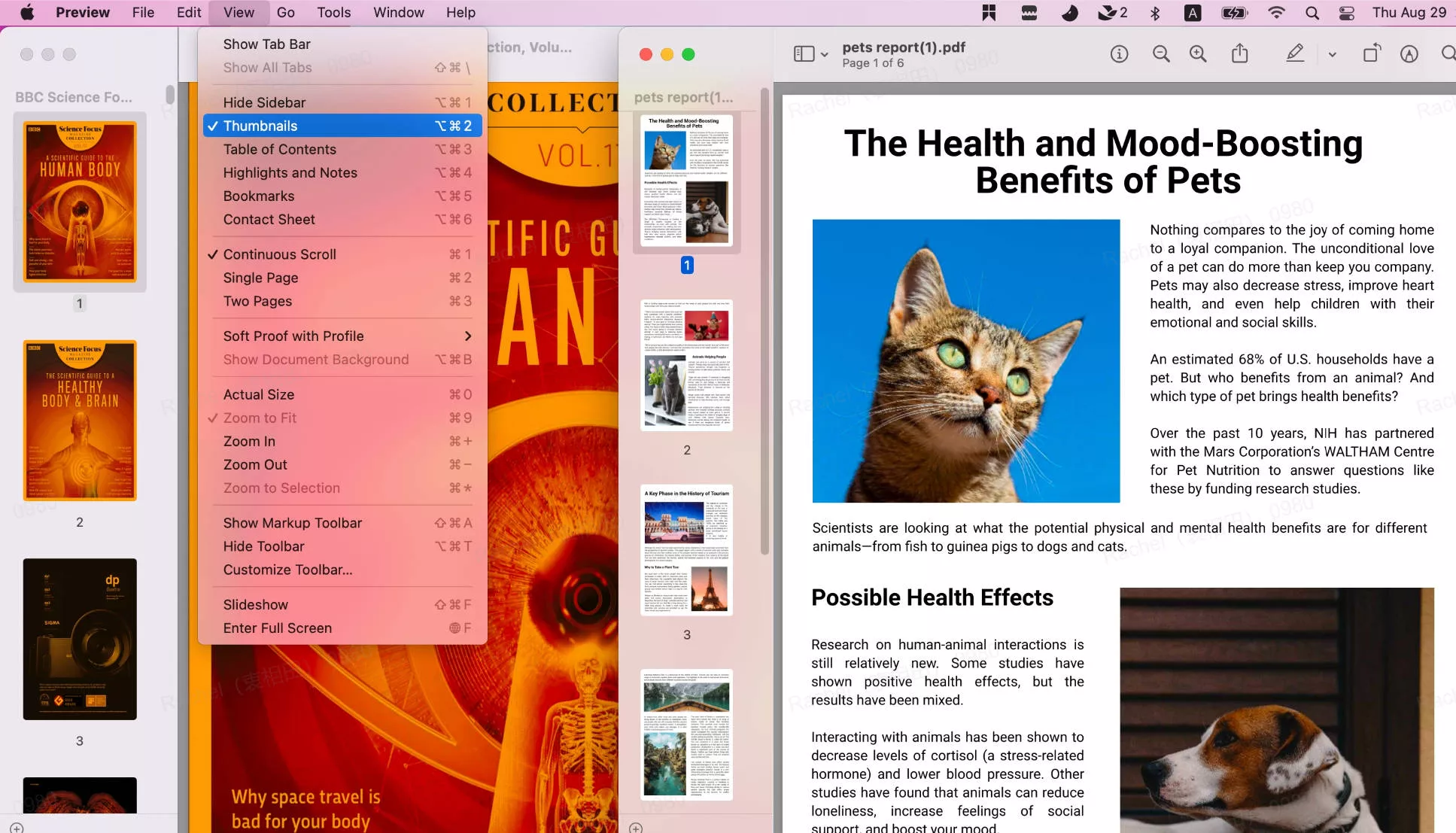
- Halten Sie die Befehl-Taste gedrückt und klicken Sie auf die Seiten in einer PDF-Datei, die Sie in die andere PDF-Datei einfügen möchten. Wenn Sie alle gewünschten Seiten ausgewählt haben, halten Sie die linke Maustaste gedrückt, um alle ausgewählten Seiten auf die Miniaturansicht in der anderen PDF-Datei zu ziehen, in die Sie alle ausgewählten Seiten einfügen möchten, und lassen Sie dann die Maustaste los.
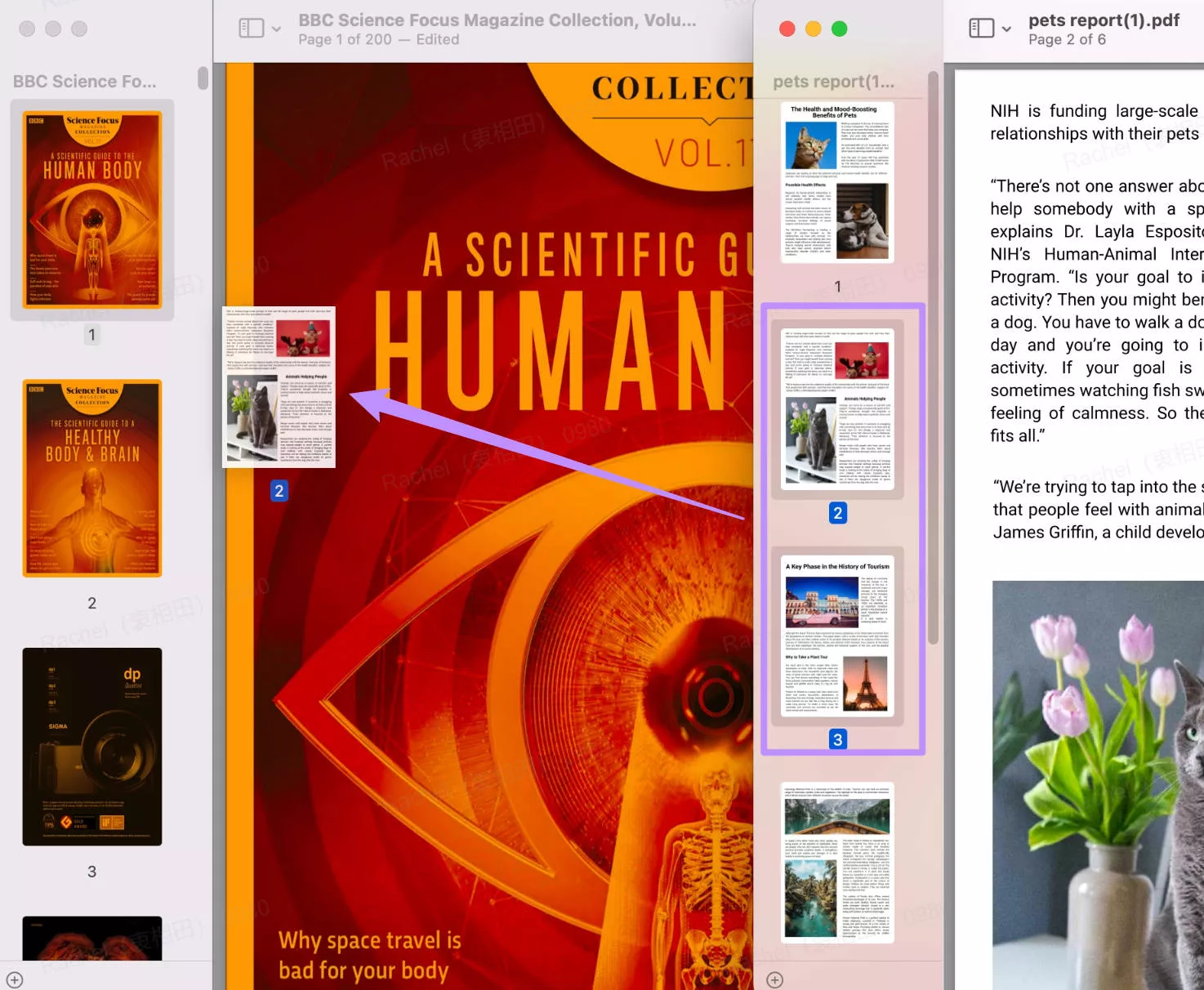
- Um Ihre neue Datei zu speichern, wählen Sie im Menü „Datei“ > „Exportieren“.
Zwar können Sie jetzt Ihre PDFs mit Vorschau zusammenführen, allerdings sollten Sie wissen, dass Vorschau viele Nachteile mit sich bringt.
Die Nachteile von „Vorschau“ zum Zusammenführen von PDF-Dateien
- Es dauert sehr lange, wenn Sie viele PDF-Dateien zusammenführen müssen.
- Es fehlen erweiterte Funktionen wie die Bearbeitung von Text in PDF-Dateien, OCR-Texterkennung usw.
- Eingeschränkte native Freigabeoptionen.
- Nur für Mac-Benutzer verfügbar.
Um diese Nachteile zu vermeiden, sollten Sie besser gleich zu einer überlegenen Alternative greifen: UPDF.
Wie Sie PDF-Dateien mit UPDF zusammenführen – die bessere Alternative
UPDF für Mac ist eine hervorragende Alternative zu Mac Vorschau und bietet leistungsstarke Funktionen zum effizienten Zusammenführen von PDF-Dateien. Mit UPDF können Sie nahtlos über 100 PDF-Dateien auf Ihrem Mac zu einer einzigen Datei zusammenführen, deren Reihenfolge vor dem Zusammenführen nach Bedarf anpassen, Ihre Datei namen automatisch als Lesezeichen in der zusammengeführten Datei festlegen und andere Formate wie Bilder, Word, Excel, PPT und mehr zu PDF kombinieren.
Im Gegensatz zu Vorschau ist UPDF neben Mac auch mit Windows, iOS und Android kompatibel. Mit diesem besten PDF-Editor können Sie PDF-Dateien problemlos bearbeiten, mit Anmerkungen versehen, konvertieren oder verwalten.
Nutzen Sie die leistungsstarken Funktionen von UPDF am besten gleich selbst und klicken Sie auf die folgende Schaltfläche zum Download!
Windows • macOS • iOS • Android 100% sicher
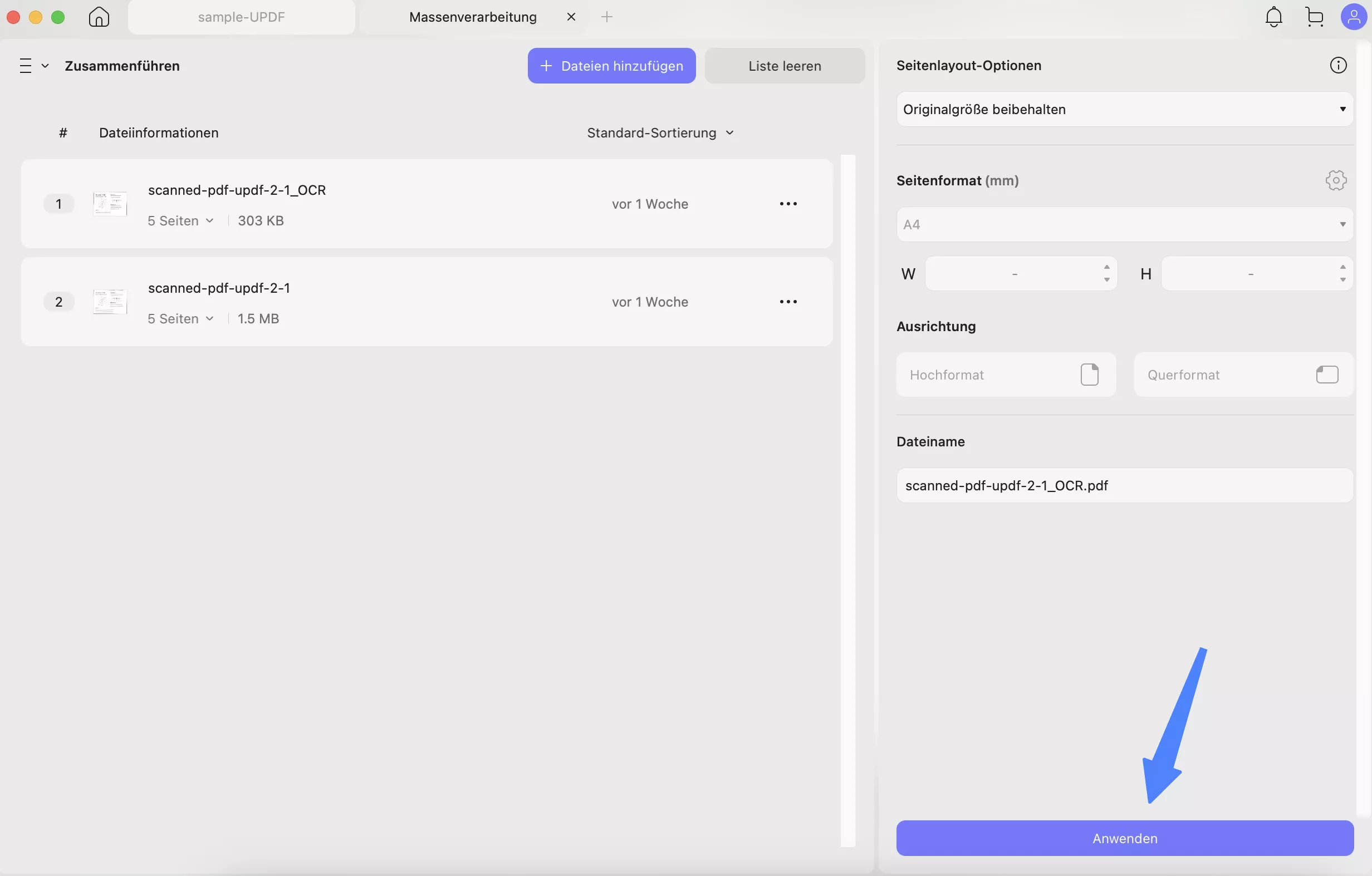
Wie Sie PDFs mit der Vorschau-Alternative UPDF kombinieren
Im Folgenden finden Sie eine detaillierte Anleitung zum Kombinieren von PDF-Dateien auf Mac mit dieser exzellenten Vorschau-Alternative.
- Schritt 1. Starten Sie das UPDF-Programm auf Ihrem Gerät. Klicken Sie auf „PDFs in Stapeln“ > „Zusammenführen“.
- Schritt 2: Sie können die PDF-Dateien, die Sie kombinieren möchten, im neuen Fenster hinzufügen. Klicken Sie auf die Option „Dateien hinzufügen“, um so viele PDF-Dateien hinzuzufügen, wie Sie brauchen, wobei Sie sich keinerlei Sorgen um Qualität und Geschwindigkeit machen müssen. Mit UPDF können Sie sowohl PDF-Dateien als auch Bilddateien hinzufügen.
- Schritt 3: Nachdem Sie die Dateien hinzugefügt haben, können Sie die Reihenfolge Ihrer PDF-Dateien ändern.
- Schritt 4. Klicken Sie auf die Schaltfläche „Anwenden“, wählen Sie einen Ordner für die zusammengeführte PDF-Datei aus und klicken Sie auf „Speichern“. Sie erhalten die PDF-Datei anschließend umgehend.
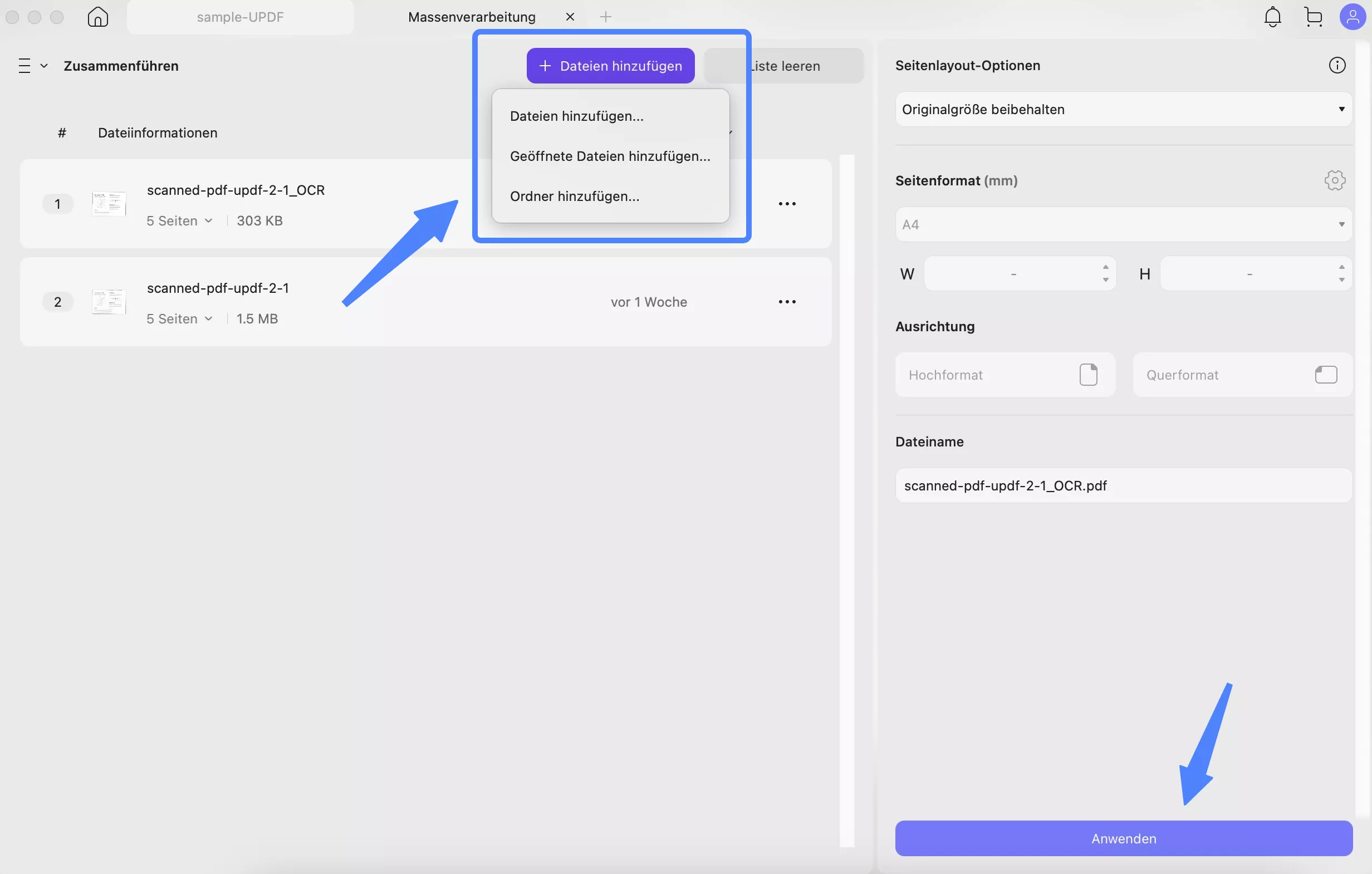
Wenn Sie andere Dateiformate wie Bilder, Word, Excel, PPT usw. haben und diese zu einer PDF-Datei zusammenführen möchten, können Sie die folgende Anleitung befolgen.
Eine ausführlichere Anleitung zum Zusammenführen von PDF-Dateien mit UPDF finden Sie im folgenden Video.
Warum sollten Sie UPDF gegenüber Vorschau bevorzugen?
Obwohl Sie mit Vorschau PDF-Dateien zusammenführen können, ist der Vorgang kompliziert und nicht stapelweise möglich. Eine professionellere PDF-Software wie UPDF bietet sich für diese Aufgabe demnach deutlich besser an. Wenn Sie trotzdem immer noch unsicher sind, haben wir unten eine übersichtliche Vergleichstabelle erstellt, anhand der Sie eine fundierte Entscheidung treffen können.
| UPDF | Vorschau | |
| PDF-Dateien kombinieren | 1. Kombiniert PDF-, Word-, Excel-, Bild- und andere Dateien stapelweise zu einer einzigen PDF-Datei. 2. Dateinamen werden automatisch als Lesezeichen in der zusammengeführten PDF-Datei festgelegt. | In Vorschau gibt es keine Option zum Zusammenführen. Sie können lediglich eine weitere PDF-Datei in die richtige PDF-Datei einfügen. |
| Stapelverarbeitung | ||
| Bearbeitung von vorhandenem Text in der PDF-Datei | ||
| OCR-Texterkennung | ||
| PDF in Word/Excel/PPT umwandeln | ||
| Stempel zu PDF hinzufügen | ||
| Bewertung | 4.8 | 3.5 |
Nach Durchsicht der Vergleichstabelle wird deutlich, dass UPDF die mit Abstand überlegene Option ist. Testen Sie UPDF jetzt und sehen Sie sich bei Bedarf einen noch detaillierteren, vollständigen Vergleich zwischen Vorschau und UPDF an.
Windows • macOS • iOS • Android 100% sicher
Häufig gestellte Fragen zum Zusammenführen von PDF-Dateien mit Vorschau
1. Können Sie PDF-Dateien in Mac Vorschau kombinieren?
Ja, Sie können PDF-Dateien in Mac Vorschau kombinieren. Starten Sie Vorschau und laden Sie alle PDF-Dateien, die Sie zusammenführen möchten. Um Seitenminiaturansichten in der Seitenleiste anzuzeigen, wählen Sie im Menü jedes Dokuments „Ansicht“ > „Miniaturansichten“. Sie können Seitenminiaturansichten von einem Dokument zu einem anderen hinzufügen, indem Sie die Befehl-Taste gedrückt halten und die Miniaturansichten der Seiten auswählen, die Sie zum anderen Dokument hinzufügen möchten.
Das Zusammenführen von PDF-Dateien in Mac-Vorschau ist jedoch sehr kompliziert. Warum wechseln Sie also nicht besser zu UPDF mit seiner intuitiven Benutzeroberfläche?
2. Wie füge ich PDF-Elemente in Vorschau zusammen?
So führen Sie PDF-Dateien in Vorschau zusammen:
1)Starten Sie Vorschau und öffnen Sie die beiden PDF-Dateien, die Sie zu einer Datei zusammenführen möchten.
2)Sie können die Seitenleiste für jedes Dokument aufrufen, indem Sie auf die Schaltfläche „Seitenleiste“ in der Symbolleiste klicken. Beim Durchblättern der PDF-Datei werden Ihnen Miniaturansichten jeder Seite angezeigt.
3)Wählen Sie einfach die Miniaturansicht der Seite aus, die Sie zum Zieldokument hinzufügen möchten, und klicken Sie darauf. (Um mehrere Seiten auszuwählen, halten Sie die Befehl-Taste gedrückt, während Sie klicken.)
4)Ziehen Sie die Miniaturansichten der ausgewählten Seite(n) einfach in die Seitenleiste des Dokuments, an dem Sie arbeiten.
3. Wie kann ich PDF-Bilder in Vorschau kombinieren?
So kombinieren Sie Bilder in Vorschau zu einer PDF-Datei:
1)Wählen Sie die PDF-Bilder im Finder aus. Ziehen Sie dazu einen Rahmen über mehrere Bilddateien oder wählen Sie diese einzeln aus, während Sie die Befehlstaste gedrückt halten.
2)Klicken Sie mit der rechten Maustaste auf eine markierte Datei und wählen Sie „Öffnen mit“ -> „Vorschau“.
3)Ziehen Sie die Miniaturbilder in der Seitenleiste von „Vorschau“ in die gewünschte Reihenfolge. Mit der Schaltfläche „Drehen“ in „Vorschau“ können Sie die Seitenausrichtung ändern.
4)„Datei“ → „Drucken...“ oder Befehl-Taste + P öffnet das Druckdialogfeld in Vorschau.
5. Klicken Sie auf „Details anzeigen“, um alle Druckoptionen anzuzeigen. Wählen Sie in „Seiten“ die Option „Alle“. Klicken Sie auf die Pfeile unter der Druckvorschau, um die Ausrichtung jedes Bildes zu überprüfen, und passen Sie diese dann mit den Schaltflächen „Ausrichtung“ an.
5)Speichern Sie die Datei als PDF über das Dropdown-Menü „PDF“ im Druckmenü.
Wie Sie sehen, umfassen diese Vorgänge in Vorschau viele Schritte und sind relativ kompliziert. UPDF bietet jedoch eine einfachere Methode, um Bilder zu einer PDF-Datei zusammenzufügen.
4. Ist das Zusammenführen von PDF-Dateien in Vorschau kostenlos?
Ja, das Zusammenführen von PDF-Dateien in Vorschau ist kostenlos. Vorschau ist jedoch eine einfache PDF-Software für Mac und bietet keine erweiterten Funktionen. Um erweiterte Aufgaben mit PDF-Dateien auszuführen, brauchen Sie einen professionellen PDF-Editor wie UPDF. Mit UPDF erhalten Sie eine vollständige PDF-Lösung, mit der Sie PDF-Dateien anzeigen, markieren, bearbeiten, konvertieren, schützen, verwalten und drucken können.
Fazit
In diesem Artikel haben wir eindeutig festgestellt, dass UPDF ein wesentlich einfacherer und zuverlässigerer PDF-Kombinierer ist als Vorschau. Nicht nur lässt Sie UPDF mehrere PDF-Dateien auf Mac-Geräten auf einmal zusammenführen, sondern auch Bilddateien oder andere Formate zu einer PDF-Datei kombinieren. UPDF ist eine umfassende PDF-Lösung, mit der Sie PDF-Dateien kinderleicht bearbeiten, konvertieren, organisieren, mit OCR umwandeln und schützen können. Probieren Sie es noch heute kostenlos aus und überzeugen Sie sich selbst!
Windows • macOS • iOS • Android 100% sicher
 UPDF
UPDF
 UPDF für Windows
UPDF für Windows UPDF für Mac
UPDF für Mac UPDF für iPhone/iPad
UPDF für iPhone/iPad UPDF für Android
UPDF für Android UPDF AI Online
UPDF AI Online UPDF Sign
UPDF Sign PDF bearbeiten
PDF bearbeiten PDF kommentieren
PDF kommentieren PDF erstellen
PDF erstellen PDF-Formular
PDF-Formular Links bearbeiten
Links bearbeiten PDF konvertieren
PDF konvertieren OCR
OCR PDF in Word
PDF in Word PDF in Bild
PDF in Bild PDF in Excel
PDF in Excel PDF organisieren
PDF organisieren PDFs zusammenführen
PDFs zusammenführen PDF teilen
PDF teilen PDF zuschneiden
PDF zuschneiden PDF drehen
PDF drehen PDF schützen
PDF schützen PDF signieren
PDF signieren PDF schwärzen
PDF schwärzen PDF bereinigen
PDF bereinigen Sicherheit entfernen
Sicherheit entfernen PDF lesen
PDF lesen UPDF Cloud
UPDF Cloud PDF komprimieren
PDF komprimieren PDF drucken
PDF drucken Stapelverarbeitung
Stapelverarbeitung Über UPDF AI
Über UPDF AI UPDF AI Lösungen
UPDF AI Lösungen KI-Benutzerhandbuch
KI-Benutzerhandbuch FAQ zu UPDF AI
FAQ zu UPDF AI PDF zusammenfassen
PDF zusammenfassen PDF übersetzen
PDF übersetzen Chatten mit PDF
Chatten mit PDF Chatten mit AI
Chatten mit AI Chatten mit Bild
Chatten mit Bild PDF zu Mindmap
PDF zu Mindmap PDF erklären
PDF erklären Wissenschaftliche Forschung
Wissenschaftliche Forschung Papersuche
Papersuche KI-Korrektor
KI-Korrektor KI-Schreiber
KI-Schreiber KI-Hausaufgabenhelfer
KI-Hausaufgabenhelfer KI-Quiz-Generator
KI-Quiz-Generator KI-Mathelöser
KI-Mathelöser PDF in Word
PDF in Word PDF in Excel
PDF in Excel PDF in PowerPoint
PDF in PowerPoint Tutorials
Tutorials UPDF Tipps
UPDF Tipps FAQs
FAQs UPDF Bewertungen
UPDF Bewertungen Downloadcenter
Downloadcenter Blog
Blog Newsroom
Newsroom Technische Daten
Technische Daten Updates
Updates UPDF vs. Adobe Acrobat
UPDF vs. Adobe Acrobat UPDF vs. Foxit
UPDF vs. Foxit UPDF vs. PDF Expert
UPDF vs. PDF Expert









 Wayne Austin
Wayne Austin 

 Lizzy Lozano
Lizzy Lozano